課堂上的技術可以幫助您改變課程並 賦予學生權力。 借助觸手可及的大量工具,似乎有適用於任何可以想像的情況的應用程式、網站或硬體。 這些工具有助於實現沒有技術就不可能實現的事情,但是大量的可用選項使得在課堂上選擇和實施它們變得困難。
為了説明您消化這些選項並只選擇最好的選項,我們為教師匯總了七個令人驚歎的技術工具,我們不希望您錯過。
從互動活動到演示工具再到課堂管理,這些都是面向教師的最佳技術工具。 它們免費且易於使用(One by Wacom 除外),它們可以相互混合和匹配,最重要的是,這七個工具中的每一個都具有令人難以置信的功能,沒有過多的學習曲線!
查看下面的摘要,或觀看視頻中每個摘要的簡短教程!
1. 班級道場
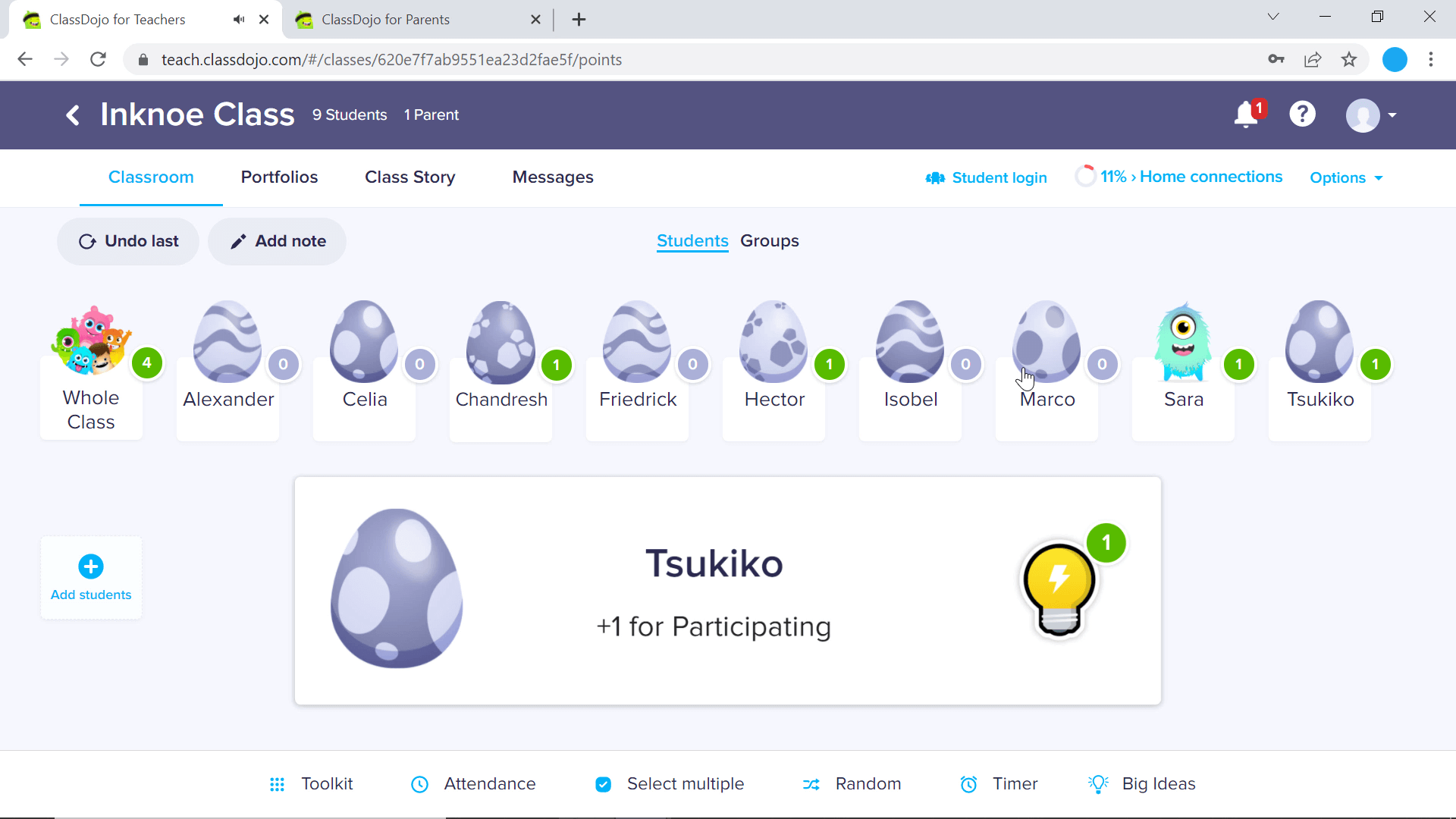
最適合課堂管理
ClassDojo 是一款您所需要的課堂管理工具,具有方便的家長-教師-學生溝通的附加功能。 教師可以發佈課堂上最近發生的事情,根據積極的行為和行動獎勵學生的分數,併為學生分配活動和作業。 每個學生的作品集和老師發佈的課堂事件,一旦他們加入ClassDojo課程,學生的家長就會看到。
訓練學生管理自己的行為可以通過ClassDojo的積分系統來完成。 每個學生都由他們的怪物化身代表。 這些頭像可以根據課堂上展示的技能獲得積分。 班級道場具有預設技能;但是,它們是可編輯的,因此您可以將基於分數的技能與您自己的課程相匹配。 您甚至可以在學生出現破壞性行為或他們需要學習某項技能后扣分。 一些教師不使用此功能,因為他們不希望學生以如此公開的方式在他們的頭像上看到紅色負數。
為什麼要在課堂上使用?
- ClassDojo讓學生有機會將他們的想法變為現實,立即向家長展示,並獲得老師和家長的反饋
- 增加與父母的溝通是你整個盤子的一步
- 怪物以一種新穎、有趣和引人入勝的方式看待他們的行為
- 將其用作積極的強化工具,以創造更好的課堂環境
2. 一個由Wacom提供
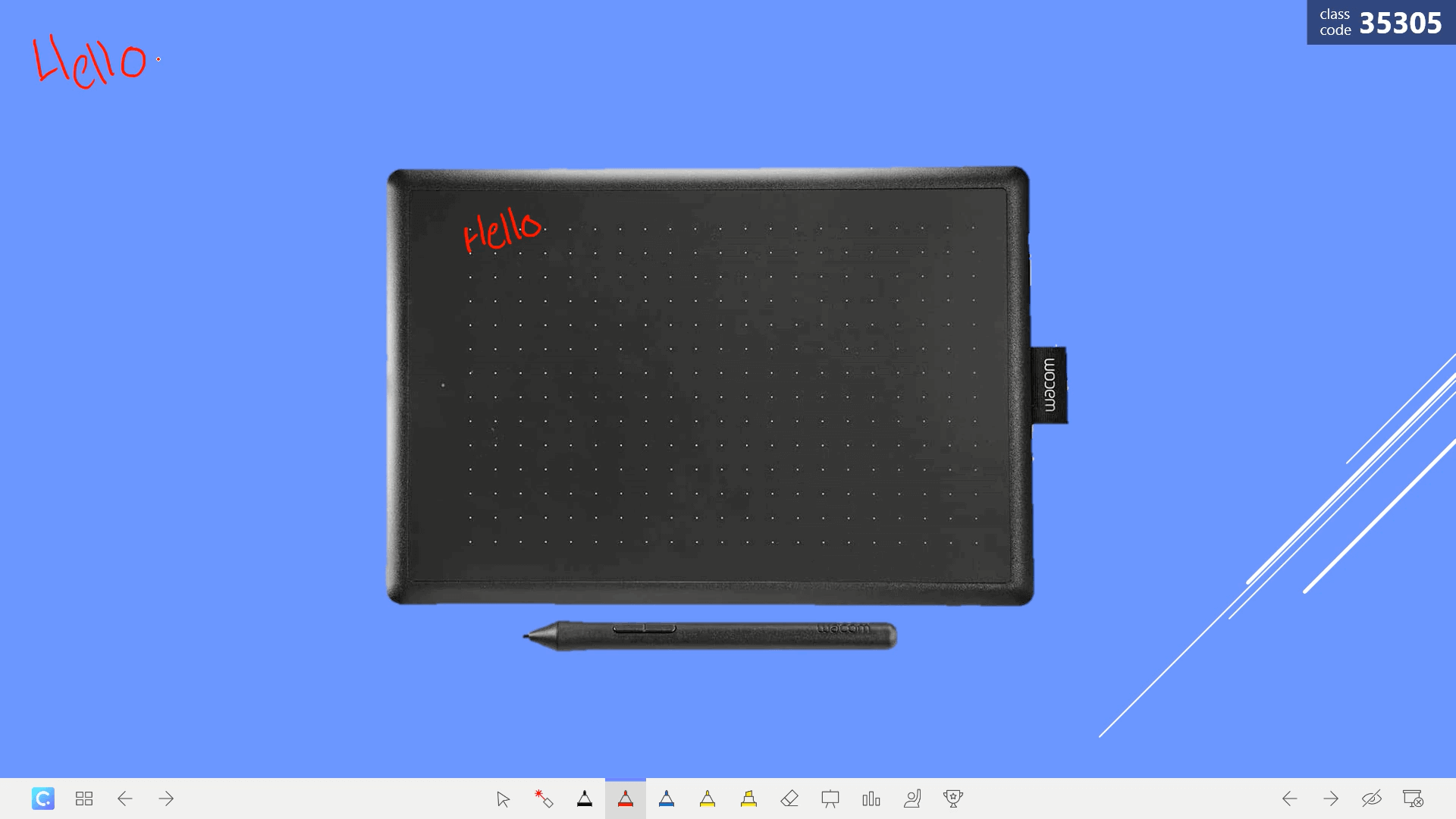
最好的寫作和註釋平板電腦
One by Wacom 是一款書寫板,可讓您將任何非觸摸屏設備轉換為支持註釋的設備。 它是這個清單中唯一的物理和非自由工具,但它在這裡是有原因的。 與其他圖形輸入板相比,One by Wacom 之所以出色,是因為它以如此低的成本擁有您需要的一切。 一些平板電腦的價格超過100美元,而Once by Wacom的價格約為一半。
One by Wacom 通過 USB 插入您的設備。 下載驅動程式后,您就可以開始了。 您可以開始將筆用作滑鼠並添加必要的註釋。
在支援繪圖的應用程式(如筆記工具、數位白板和演示應用程式)中的任何材料上添加批註、註釋和繪圖。 PowerPoint 和 Wacom 可以很好地協同工作 ,使您的課程更具吸引力和對學生來說更難忘。
為什麼要在課堂上使用?
- 為課程和演示增加價值
- Wacom 的一個可用於在線和面對面課程
- 與您已經在使用的工具整合
- 經濟高效的課堂改造方式
3. 甘娃
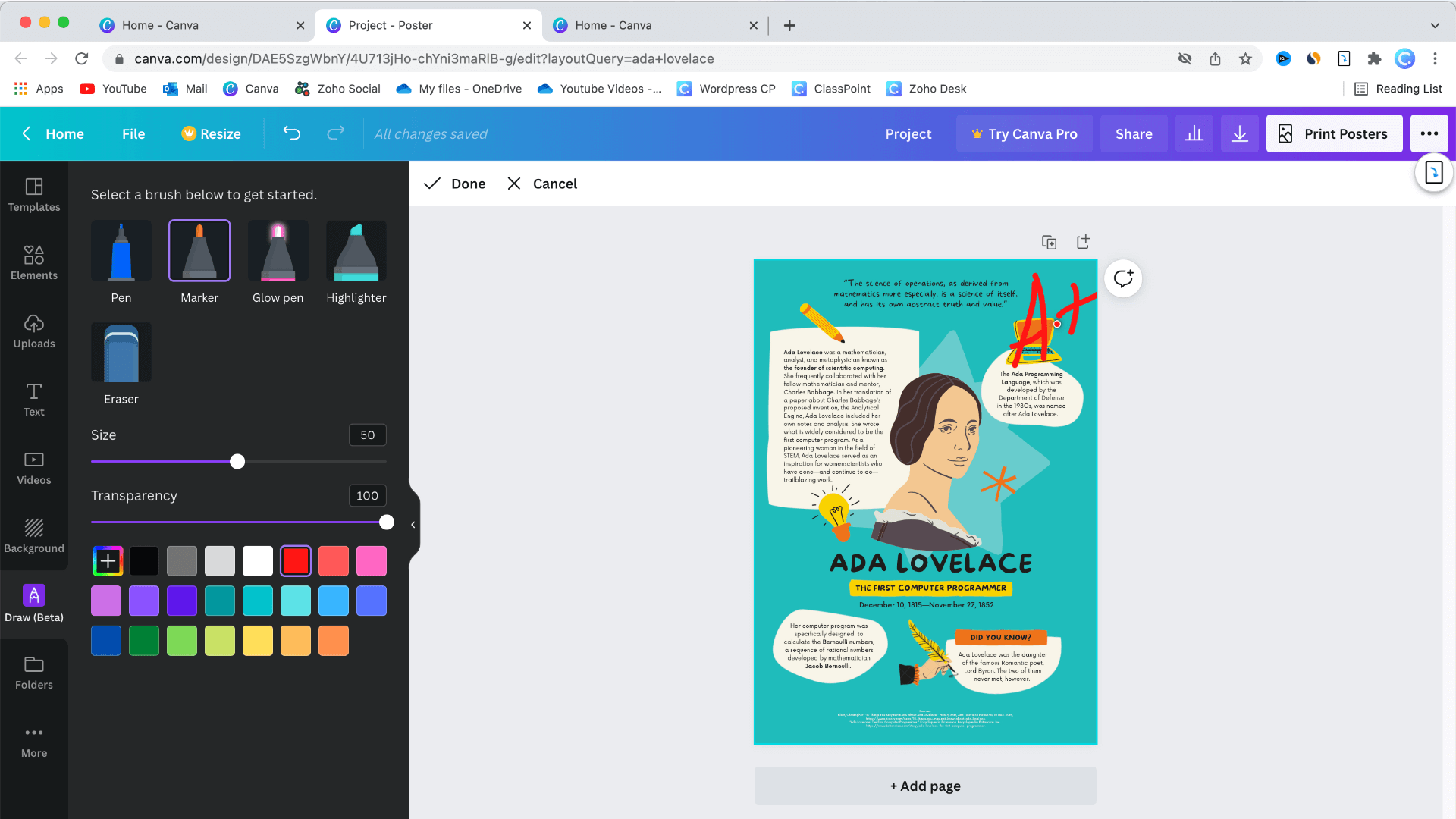
最好的視覺設計工具
Canva 是一個在線平面設計工具,無需專業的設計軟體技能即可創建和定製專業的演示文稿和設計,並且對教師和學生免費。 將學生添加到您的「課堂」后,教師可以輕鬆地與學生共用和接收設計。 通用學習管理系統集成在內部,使此過程盡可能簡單。
創建帳戶並添加學生后,教師就可以開始使用Canva提供的許多範本,元素和自定義選項創建自己的設計。 他們有一個廣泛的庫來説明您入門和令人印象深刻的定製,使您的設計完全符合您的要求。
學生可以使用Canva為即將到來的專案、演示文稿、作業甚至 小組工作進行設計,因為Canva支援即時協作。 當學生向你提交設計時,教師可以對設計中Canva元素的任何部分發表評論。 如果留下反饋不理想,可以下載所有設計,然後在你選擇與學生溝通時提交。
為什麼要在課堂上使用?
- 一個超級簡單的工具,無需圖形設計經驗即可創建令人驚歎的演示文稿和其他圖形
- 下載設計並將其與PowerPoint一起使用,這樣您就不會中斷流程和演示方式
- 鼓勵視覺交流並在課堂上培養創造力
4. 砰
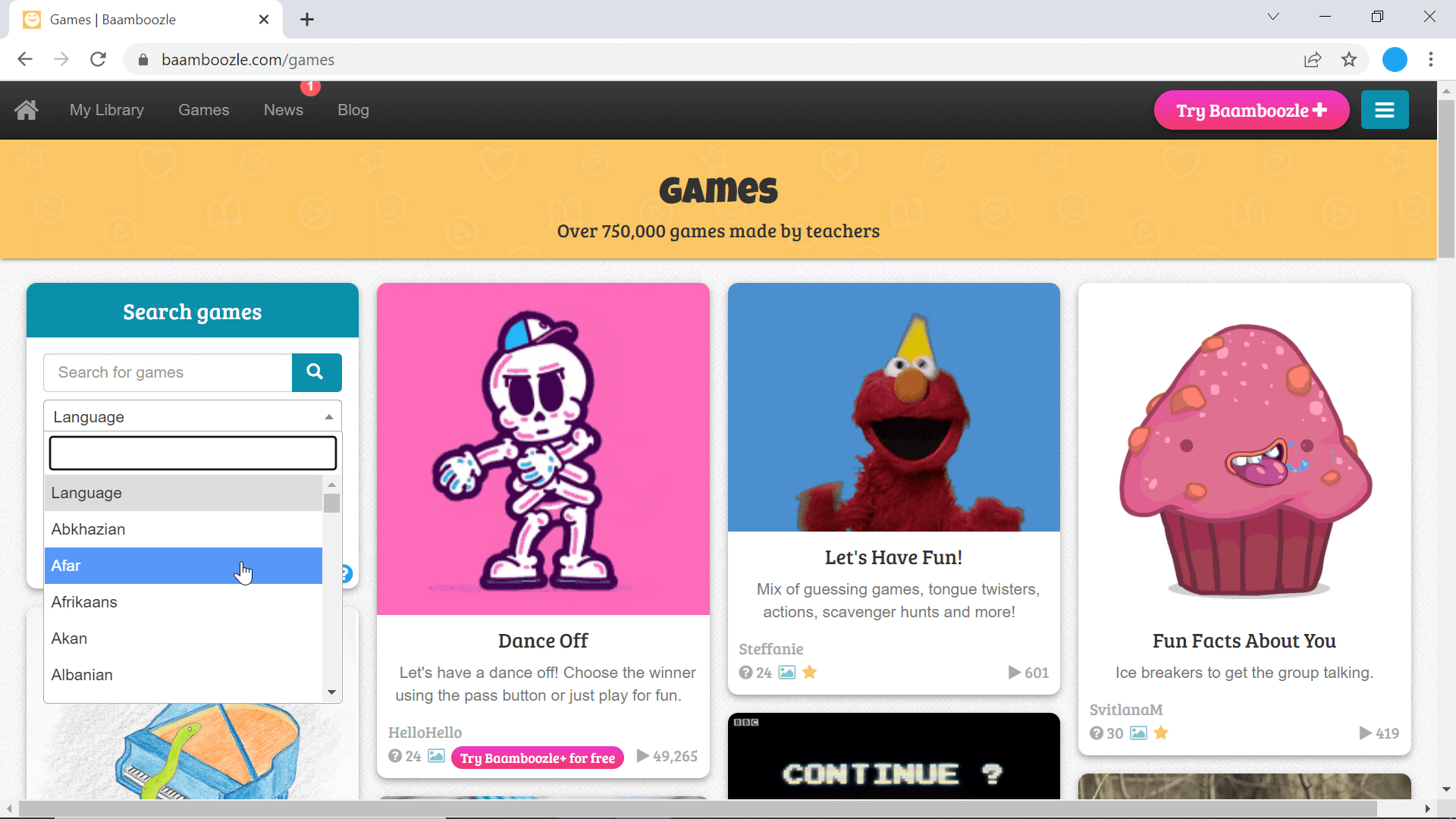
遊戲化學習活動的最佳選擇
Baamboozle 是一個免費的教育遊戲工具。 遊戲以危險風格的格式設置,供教師和學生在課堂上玩。 Baamboozle擁有廣泛的預製遊戲庫,適用於各種語言和主題 – 每個人都能找到適合自己的東西。 但是,如果您沒有找到所需的內容,則可以從頭開始製作自己的,或轉換Quizlet或Kahoot!到一個笨蛋遊戲。
這些遊戲可以用作有趣的熱身、大腦休息或課堂上的複習遊戲。 Baamboozle的PowerUps功能為學生的遊戲增添了興奮和競爭。 創建團隊並選擇網格設計后,遊戲就可以開始了。 團隊輪流選擇一個數位來揭示問題並正確回答。 正確答案可賺取積分和道具!
為什麼要在課堂上使用?
- 遊戲化是提高參與度和建立學生認知發展的好方法
- 道具為經典遊戲增添趣味
- 無需準備,只要有時間玩遊戲,只需搜索Baamboozle的圖書館
5. 類點
最適合引人入勝的互動式演示
ClassPoint是一個PowerPoint 工具,用於創建互動式演示文稿。 教師在課堂上與學生互動,將各種遊戲化的活動、問題和演示工具嵌入到他們的演示文稿中。 學生在他們的設備上跟隨並即時回答問題。
ClassPoint可以在 classpoint.io 免費下載和安裝。 打開任何 PowerPoint 檔或創建一個新檔並向其添加一些 互動式問題 ,在演示文稿期間訪問 演示文稿工具列 ,並帶領學生進行 遊戲化的學習之旅。 在PowerPoint中執行此操作的能力意味著不會中斷或在工具之間來回切換。
當教師進行演示時,他們可以開始使用 批註工具、 可拖動物件和 名稱選取器吸引學生。 如果您將班級清單添加到 ClassPoint 的「已保存課程 」功能中,則可以跟蹤學生的進度。 如果您的學生可以訪問設備,他們可以進一步加入您的課程並回答添加到演示文稿中的互動式問題。 學生的回復直接顯示在演示幻燈片上,以便即時查看和反饋。
為什麼要在課堂上使用?
- 無需學習或使用新的演示工具,已經可以與PowerPoint配合使用
- 提供在演講或講座期間吸引學生的機會
- 允許教師檢查理解情況,接收即時反饋,並在學生交付材料時與學生互動
- 在PowerPoint中輕鬆遊戲化
- 關於學生理解的即時資訊
6. 庫莫空間
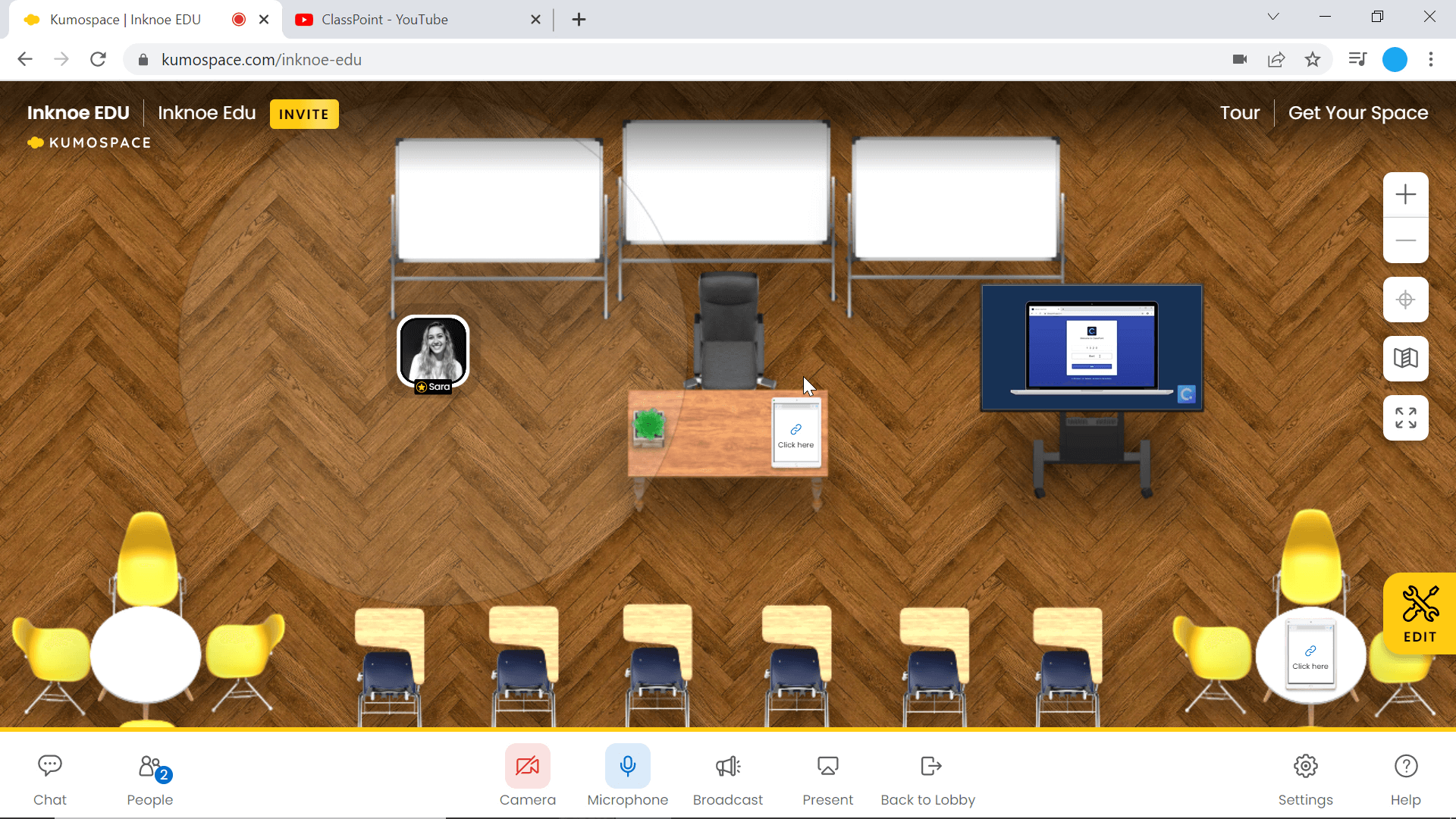
在線學習的最佳虛擬會議空間
KumoSpace 是一個增強的虛擬會議空間,具有空間音訊功能。 這意味著你離房間里的人越近,他們的聲音就越大。 現在,虛擬會議真的會感覺你們都在同一個房間里。
教師可以自定義他們的空間,使其看起來像他們的教室,或者對其進行更改,使其成為學生有趣的實地考察。 一旦學生加入空間,他們就可以用滑鼠或箭頭鍵在房間裡自由移動,並與同學聊天。 這將是用於虛擬課堂活動的好工具,您希望學生四處走動並與多個同學聊天。
不用擔心,如果您需要引起所有學生的注意,老師可以向整個房間廣播,甚至可以共用他們的螢幕。 此外,在您的空間中也有很多互動作品的機會。 可以將白板、視頻和網站添加到面板、電視和平板電腦中,供學生探索空間。
為什麼要在課堂上使用?
- 學生在視頻會議或分組討論室中被動收聽的絕佳選擇
- 為虛擬學習創造逼真的課堂體驗
- 允許學生協作和自由討論
7. 編輯拼圖
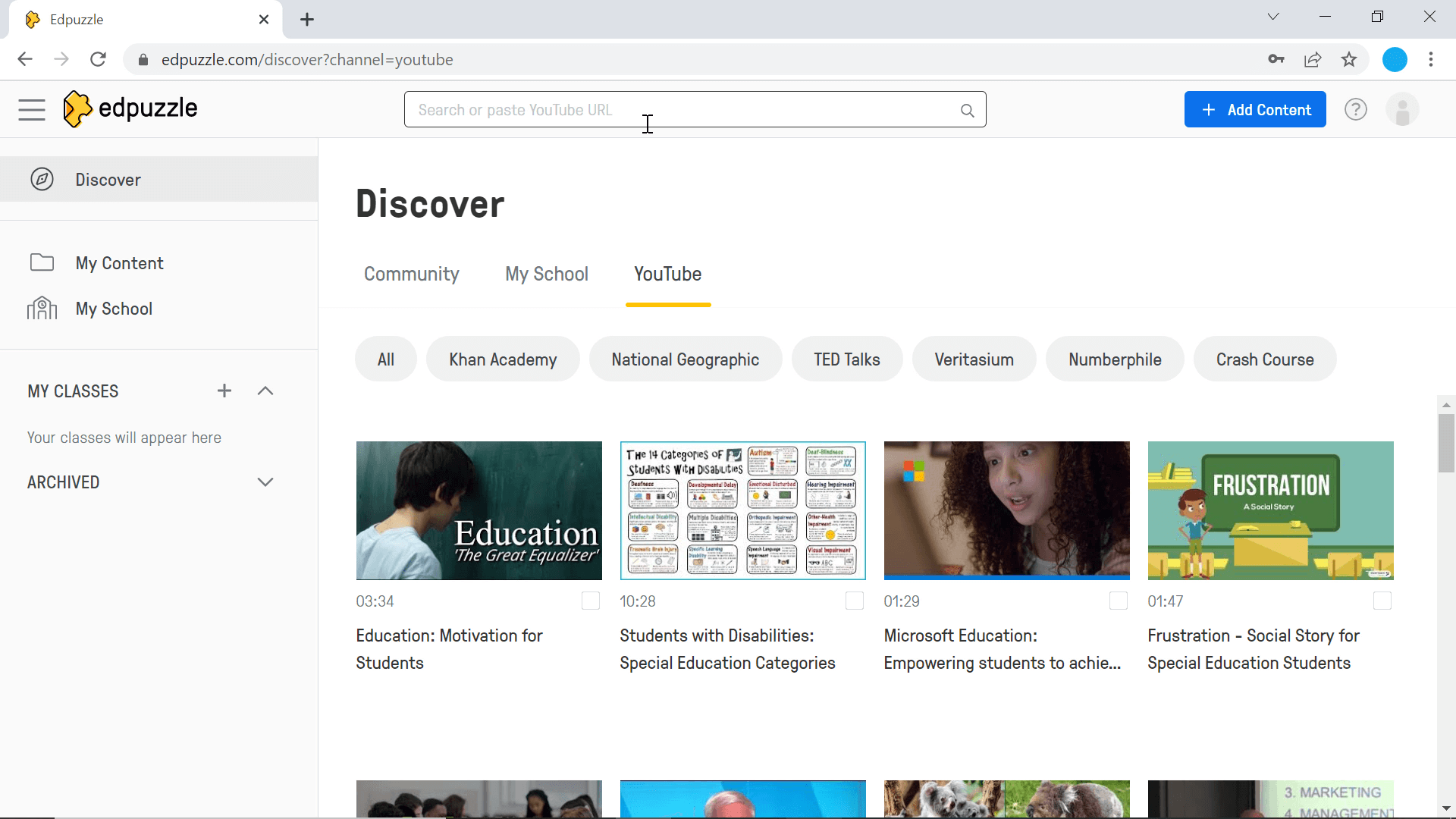
最具吸引力和互動的視頻工具
EdPuzzle 通過在視頻中嵌入簡答題或多項選擇題,將任何視頻變成動態活動。 通常,很難判斷學生是否從視頻中學到了什麼,或者他們是否在集中注意力。 EdPuzzle通過讓學生積极參與並在視頻播放時回答問題來消除這種不確定性。
來自YouTube和其他流行教育頻道的視頻可用於創建這些活動。 EdPuzzle 有一個完整的視頻庫,其他人已經添加了問題,但您可以隨時導入自己的視頻,為互聯網上的現有視頻添加畫外音,或複製並粘貼視頻以供使用。
選擇視頻后,可以對其進行修剪,以便僅將最相關的資訊發送給您的學生。 可以創建問題,添加答案,然後將其分配給學生。 學生可以完成視頻和問題,而教師可以即時查看他們的進度和分數。
為什麼要在課堂上使用?
- 在課堂上評估學生或將其用作家庭作業
- 視頻與活動相結合有助於理解和批判性思維
- 教師可以根據學生的成績調整材料和解釋
教師的最佳技術工具
- 課堂道場 ,提供最有趣的課堂管理工具
- Wacom 的一個 用於為任何課程添加註釋
- Canva 創建免費的視覺設計最簡單
- Baamboozle ,用於最快的遊戲化學習活動
- 用於引人入勝的互動式演示的類點
- KumoSpace 打造獨特的虛擬會議空間
- EdPuzzle 用於將視頻變成互動體驗
這七種面向教師的技術工具是最好的,因為它們易於使用,有助於使您的生活更輕鬆,您的課程更高效、更有趣和/或更易於管理。 希望這七個工具中至少有一個可以實施到您的課堂中,為您和您的學生提供附加值。 但是可用的工具是無窮無盡的。 如果您在下面的評論中有任何收藏夾,請告訴我們!